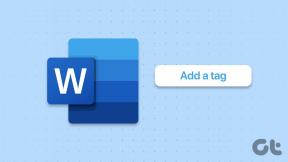विंडोज़ 10 पर फ़ाइल सिस्टम त्रुटि 1073741819 को कैसे ठीक करें - टेककल्ट
अनेक वस्तुओं का संग्रह / / July 08, 2023
फ़ाइल सिस्टम त्रुटि 1073741819 एक निराशाजनक समस्या है जो तब होती है जब आप विंडोज़ 10 पर कुछ स्थापित करने या विशिष्ट फ़ाइलें खोलने का प्रयास करते हैं। लेकिन यह त्रुटि क्यों होती है, और आप इसे कैसे ठीक कर सकते हैं? यदि आप भ्रमित हैं और समाधान ढूंढ रहे हैं, तो आप सही जगह पर हैं। इस लेख में, हम इस त्रुटि के पीछे के कारणों की व्याख्या करेंगे और इसे हल करने के लिए प्रभावी तरीके पेश करेंगे। चलो शुरू करें!

विषयसूची
विंडोज़ 10 पर फ़ाइल सिस्टम त्रुटि 1073741819 को कैसे ठीक करें
जब आप विंडोज़ 10 पर कोई एप्लिकेशन इंस्टॉल करने का प्रयास करते हैं, तो आपको त्रुटि कोड 1073741819 का सामना करना पड़ सकता है। यह आमतौर पर अपग्रेड के दौरान होता है
विंडोज 7 को विंडोज 10. यह त्रुटि आपको प्रोग्राम इंस्टॉल करने या प्रशासनिक विशेषाधिकारों का उपयोग करने से रोकती है। शुक्र है, आप नीचे दिए गए समस्या निवारण तरीकों का पालन करके इस समस्या को हल कर सकते हैं। आइए इसमें गोता लगाएँ और समाधान खोजें!त्वरित जवाब
फ़ाइल सिस्टम त्रुटि 1073741819 को ठीक करने के लिए, इन चरणों के साथ विंडोज 10 थीम को डिफ़ॉल्ट पर सेट करें:
1. दाएँ क्लिक करें अपने डेस्कटॉप पर और चुनें वैयक्तिकृत करें.
2. पर क्लिक करें विषय-वस्तु और चुनें विंडोज 10 एक थीम लागू करें के अंतर्गत.
3. पुनः आरंभ करेंआपका पीसी परिवर्तनों को सहेजने के लिए.
विंडोज़ 10 पर फ़ाइल सिस्टम त्रुटि 1073741819 के पीछे कारण
अब, आइए समझें कि इस कष्टप्रद त्रुटि का कारण क्या हो सकता है। इसे विभिन्न कारकों द्वारा ट्रिगर किया जा सकता है। इसमे शामिल है:
- भ्रष्ट फ़ाइलें
- ख़राब डिस्क सेक्टर
- भ्रष्ट डिस्क अखंडता.
- परिवर्तित उपयोगकर्ता खाता नियंत्रण (यूएसी) सेटिंग्स
इन कारणों को समझना त्रुटि को हल करने की दिशा में एक महत्वपूर्ण कदम है। अब, आइए उन तरीकों पर चलते हैं जो इसे ठीक करने में आपकी मदद करेंगे।
विधि 1: विंडोज़ अपडेट करें
ठीक है, आरंभ करने से पहले, आइए सुनिश्चित करें कि आपने विंडोज़ को अपडेट कर लिया है। यदि आपका विंडोज़ अपडेट नहीं है, तो इसे अपडेट करने से फ़ाइल सिस्टम त्रुटि कोड 1073741819 ठीक हो सकता है। इसे करने का तरीका यहां बताया गया है:
1. दबाओ विंडोज़ कुंजी और टाइप करें अद्यतन के लिए जाँच खोज बार में.
2. ढूंढें अद्यतन के लिए जाँच और उस पर क्लिक करें.
3. जांचें कि क्या आपका विंडोज अपडेट है। अगर नहीं, इसे अपडेट करो.

4. अपडेट करने के बाद, अपने पीसी को पुनरारंभ करें और जांचें कि क्या समस्या हल हो गई है।
विधि 2: चेक डिस्क उपयोगिता चलाएँ
चेक डिस्क यूटिलिटी एक अंतर्निहित विंडोज़ सुविधा है जिसे हार्ड ड्राइव त्रुटियों को पहचानने और ठीक करने के लिए डिज़ाइन किया गया है। आइए इसे आज़माएँ:
1. दबाओ विंडोज़ कुंजी + एक्स आपके कीबोर्ड पर.
2. की तलाश करें विंडोज़ पावरशेल (एडमिन) विकल्प चुनें और उस पर क्लिक करें।
3. चयन करके अनुमति प्रदान करें हाँ.
4. कमांड प्रॉम्प्ट विंडो में, टाइप करें:
chkdsk [ड्राइव लेटर]: /f
प्रतिस्थापित करना सुनिश्चित करें [ड्राइव लैटर] जिस डिस्क की आप जाँच करना चाहते हैं उसके उपयुक्त अक्षर से। उदाहरण के लिए, यदि आप C: ड्राइव की जाँच करना चाहते हैं, तो कमांड होगी: सीएचकेडीएसके सी: /एफ
5. मार प्रवेश करना. यदि आपको अगले रीबूट पर डिस्क जांच शेड्यूल करने के बारे में एक संदेश दिखाई देता है, तो टाइप करें वाई और अपने सिस्टम को पुनः आरंभ करें.
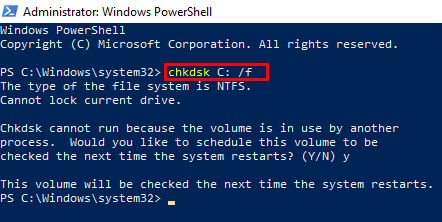
यह भी पढ़ें:विंडोज़ 10 पर फ़ाइल सिस्टम त्रुटियों को कैसे ठीक करें
विधि 3: सिस्टम फ़ाइल चेकर और डीआईएसएम चलाएँ
अब सिस्टम फाइल चेकर (एसएफसी) और डिप्लॉयमेंट इमेजिंग एंड सर्विसिंग मैनेजमेंट (डीआईएसएम) टूल आते हैं। वे किसी भी दूषित सिस्टम फ़ाइल का पता लगाने और उसकी मरम्मत करने में आपकी सहायता कर सकते हैं। आप इस विधि को हमारे विस्तृत गाइड की सहायता से निष्पादित कर सकते हैं विंडोज़ 10 पर सिस्टम फ़ाइलों की मरम्मत कैसे करें.
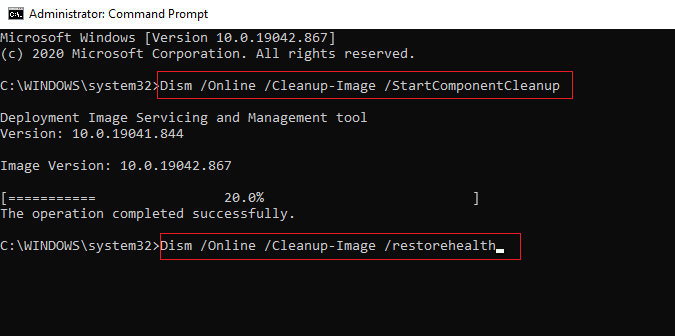
विधि 4: मैलवेयर/वायरस स्कैन चलाएँ
आह, वे कष्टप्रद मैलवेयर और वायरस आपके स्वस्थ सिस्टम को बाधित कर सकते हैं, जिससे फ़ाइल सिस्टम त्रुटियाँ हो सकती हैं। अब समय आ गया है कि उन्हें पूरी तरह से स्कैन करके हटा दिया जाए:
1. खुला विंडोज डिफेंडर सुरक्षा केंद्र खोज कर खिड़कियाँरक्षक में शुरुआत की सूची.
2. पर क्लिक करें वायरस और खतरे से सुरक्षा और चुनें उन्नत स्कैन.
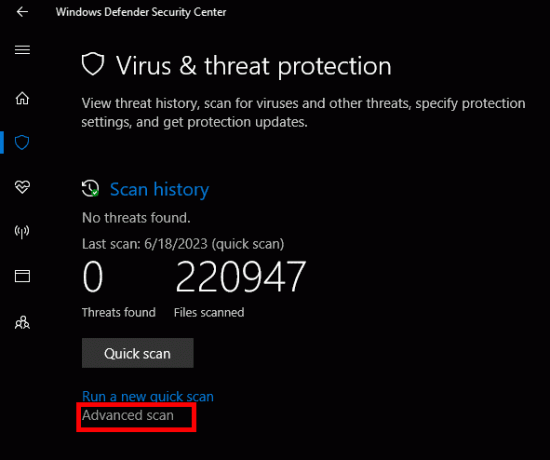
3. का चयन करें पूर्ण स्कैन व्यापक सिस्टम स्कैन के विकल्प पर क्लिक करें अब स्कैन करें.
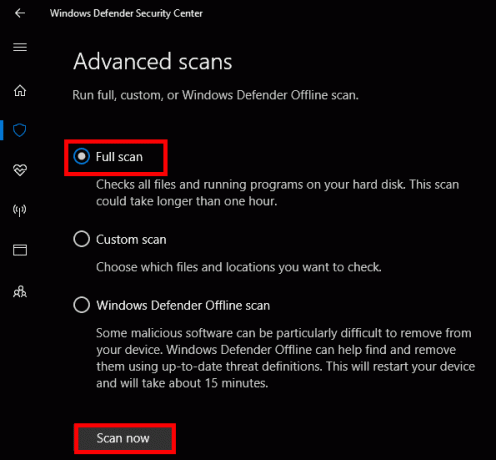
विधि 5: विंडोज़ 10 थीम को डिफ़ॉल्ट पर सेट करें
कभी-कभी, अपनी विंडोज़ 10 थीम को डिफ़ॉल्ट में बदलने से काम चल सकता है और फ़ाइल सिस्टम त्रुटि का समाधान हो सकता है। ऐसा कैसे करें यहां बताया गया है:
1. दाएँ क्लिक करें अपने डेस्कटॉप पर और चुनें वैयक्तिकृत करें.
2. पर क्लिक करें विषय-वस्तु और चुनें विंडोज 10 एक थीम लागू करें के अंतर्गत.

3. पुनः आरंभ करेंआपका पीसी परिवर्तनों को सहेजने के लिए.
यदि समस्या ठीक हो गई है, तो आप उन्हीं चरणों का पालन करके अपनी पसंदीदा थीम पर वापस लौट सकते हैं।
यह भी पढ़ें:सिस्टम त्रुटि मेमोरी डंप फ़ाइलों को हटाने के 6 तरीके
विधि 6: ध्वनि योजना को बिना ध्वनि या विंडोज़ डिफ़ॉल्ट में बदलें
आज़माने का एक अन्य तरीका अपने पीसी पर ध्वनि योजना को समायोजित करना है। यह बदलाव फ़ाइल सिस्टम त्रुटि को हल करने में मदद कर सकता है। इन चरणों का पालन करें:
1. पर राइट क्लिक करें वॉल्यूम आइकन आपके डेस्कटॉप स्क्रीन के निचले-दाएँ कोने में।
2. चुनना ध्वनि ड्रॉप-डाउन सूची से.
3. को बदलें ध्वनि योजना को कोई आवाज नहीं या विंडोज डिफ़ॉल्ट.
4. क्लिक आवेदन करना और तब ठीक परिवर्तनों को सहेजने के लिए.
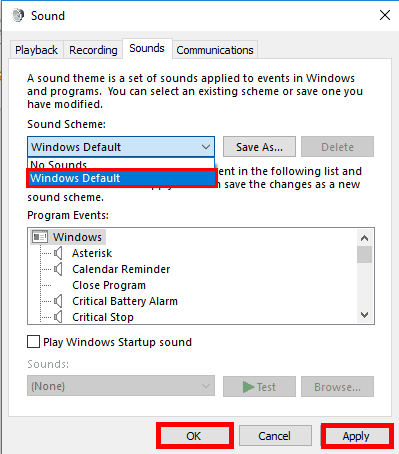
5. पुनः आरंभ करें आपका पीसी.
विधि 7: विंडोज़ स्टोर कैश रीसेट करें
यहां एक और तरीका है जो फ़ाइल सिस्टम त्रुटि को ठीक करने में मदद कर सकता है: विंडोज स्टोर कैश को रीसेट करना। इन चरणों का पालन करें:
1. दबाओ विंडोज़ कुंजी + आर रन प्रोग्राम लॉन्च करने के लिए।
2. प्रकार WSReset.exe और क्लिक करें ठीक.
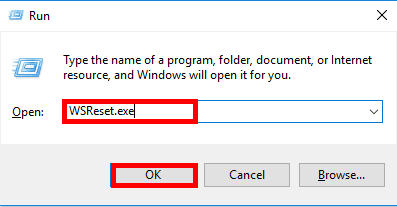
3. स्टोर रीसेट प्रक्रिया पूरी होने के बाद, अपने पीसी को पुनरारंभ करें और जाँचें कि क्या समस्या हल हो गई है।
विधि 8: यूएसी को अस्थायी रूप से अक्षम करें (उपयोगकर्ता खाता नियंत्रण)
अंतिम लेकिन महत्वपूर्ण बात, आइए उपयोगकर्ता खाता नियंत्रण (यूएसी) को अस्थायी रूप से अक्षम करने का प्रयास करें। ऐसे:
1. खोलें शुरुआत की सूची और खोजें यूएसी खोज बॉक्स में.
2. पर क्लिक करें उपयोगकर्ता खाता नियंत्रण समायोजन परिवर्तन करें।
3. स्लाइडर को खींचें निम्नतम स्तर, जो है कभी सूचना मत देना.
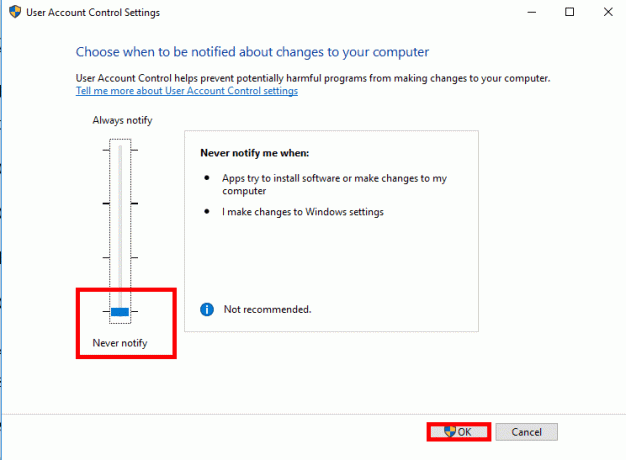
4. क्लिक ठीक और अपने पीसी को पुनरारंभ करें.
त्रुटि का समाधान करने के बाद, याद रखें यूएसी सेटिंग्स को उनके मूल स्तर पर वापस लाएं सुरक्षा कारणो से।
विधि 9: सिस्टम रिस्टोर चलाएँ
आइए अब सिस्टम रिस्टोर नामक एक शक्तिशाली समाधान से शुरुआत करें। इस सुविधा का उपयोग करके, आप संभावित रूप से विंडोज 10 पर फ़ाइल सिस्टम त्रुटि कोड 1073741819 को ठीक कर सकते हैं।
टिप्पणी: यह तरीका तभी काम करता है जब आपके पास हो सिस्टम सुरक्षा चालू हो गई.
आगे बढ़ने का तरीका यहां बताया गया है:
1. दबाओ विंडोज़ कुंजी और टाइप करें sysdm.cpl खोज बार में.
2. की तलाश करें sysdm.cpl खोज परिणामों में विकल्प चुनें और Enter दबाएँ।
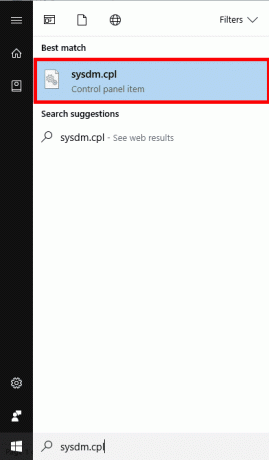
3. सिस्टम प्रॉपर्टीज़ विंडो में, पर जाएँ सिस्टम संरक्षण टैब.
4. पर क्लिक करें सिस्टम रेस्टोर… बटन।

5. एक नई विंडो पॉप अप होगी, जो आपसे एक उपयुक्त पुनर्स्थापना बिंदु चुनने के लिए कहेगी। वह चुनें जो फ़ाइल सिस्टम त्रुटि के घटित होने से पहले का हो।
6. का पीछा करो ऑन-स्क्रीन निर्देश सिस्टम पुनर्स्थापना प्रक्रिया को पूरा करने के लिए।
ऊपर दिए गए गाइड में बताए गए तरीकों का पालन करके आप इसे अलविदा कह सकते हैं आपके विंडोज़ 10 पर फ़ाइल सिस्टम त्रुटि 1073741819 प्रणाली। बस इसे चरण दर चरण लेना याद रखें, और यदि एक विधि काम नहीं करती है, तो बस अगली विधि पर आगे बढ़ें जब तक कि आपको वह समाधान न मिल जाए जो आपके लिए काम करता है। यदि इस त्रुटि के संबंध में आपके कोई अन्य प्रश्न या सुझाव हैं, तो बेझिझक उन्हें टिप्पणी अनुभाग में साझा करें।
हेनरी एक अनुभवी तकनीकी लेखक हैं और जटिल प्रौद्योगिकी विषयों को रोजमर्रा के पाठकों के लिए सुलभ बनाने का जुनून रखते हैं। तकनीकी उद्योग में एक दशक से अधिक के अनुभव के साथ, हेनरी अपने पाठकों के लिए जानकारी का एक विश्वसनीय स्रोत बन गया है।